Reinstalar imagen (VPS)
Utilice la función «Imprimir» al final de la página para crear un PDF.
Para VPS adquiridos después del 16/05/2023
Es posible restaurar tu VPS instalando una imagen. Para ello, puedes utilizar tus propias imágenes o las imágenes proporcionadas por IONOS. En este artículo, te explicamos cómo reinstalar una imagen en un VPS existente:
Advertencia
Si reinstalaS una imagen en un servidor existente, todos los datos almacenados el servidor se eliminarán irrevocablemente y se sustituirán por los datos de la imagen recién instalada. Asegúrate de crear una copia de seguridad del servidor antes de instalar la imagen para no correr el riesgo de pérdida de datos. Depués, ya no es posible llevar a cabo este proceso.
Notas
Mientras se está creando una imagen, no será posible editar el servidor correspondiente.
Los datos de acceso son idénticos a los del servidor desde el que se creó la imagen.
Si creas una imagen a partir de un servidor en el que está instalado Plesk Obsidian y usas esta imagen en el Cloud Panel para restaurar otro servidor, deberás cambiar el código de activación de Plesk en el servidor recién creado en la configuración de licencia de Plesk . Encontrará las instrucciones aquí: Modificar el código de activación de Plesk (Plesk Obsidian)
Para reinstalar una imagen, sigue los siguientes pasos:
- Inicia sesión en tu cuenta IONOS.
Haz clic en Menú > Servidores & Cloud en la barra de menús.
Opcional: Si dispones de varios contratos, selecciona el correspondiente.Activa el servidor deseado.
Haz clic en Acciones.
Haz clic en Reinstalar imagen.
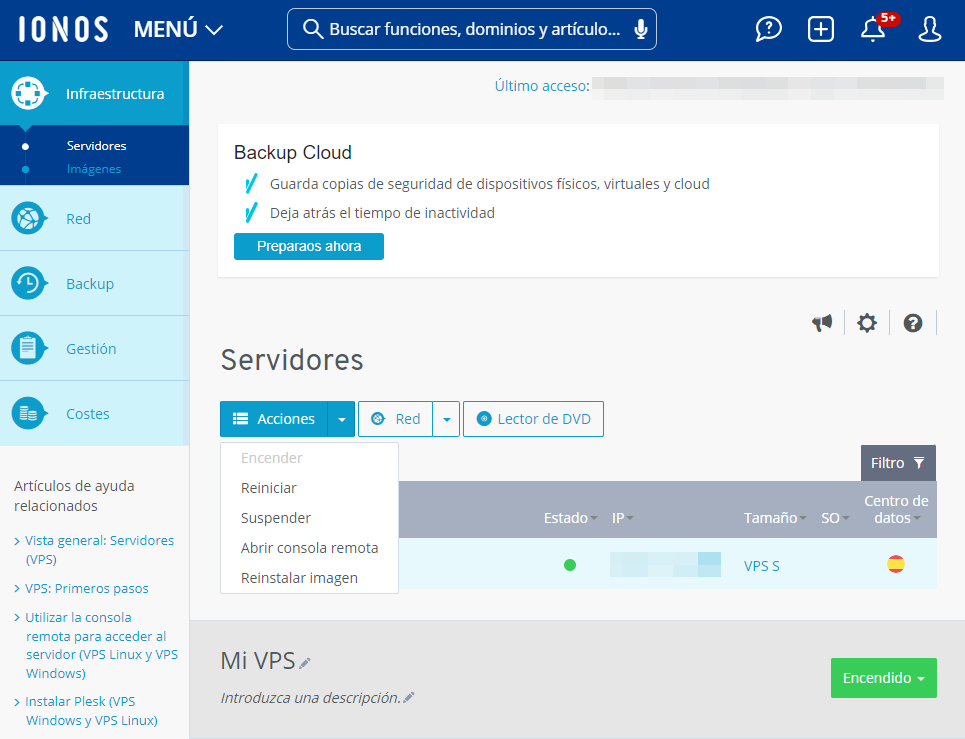
Selecciona la imagen deseada. La pestaña IONOS imágenes muestra imágenes de varios sistemas operativos proporcionados por IONOS. La pestaña Mis imágenes muestra imágenes que has creado por tu cuenta desde tu VPS.
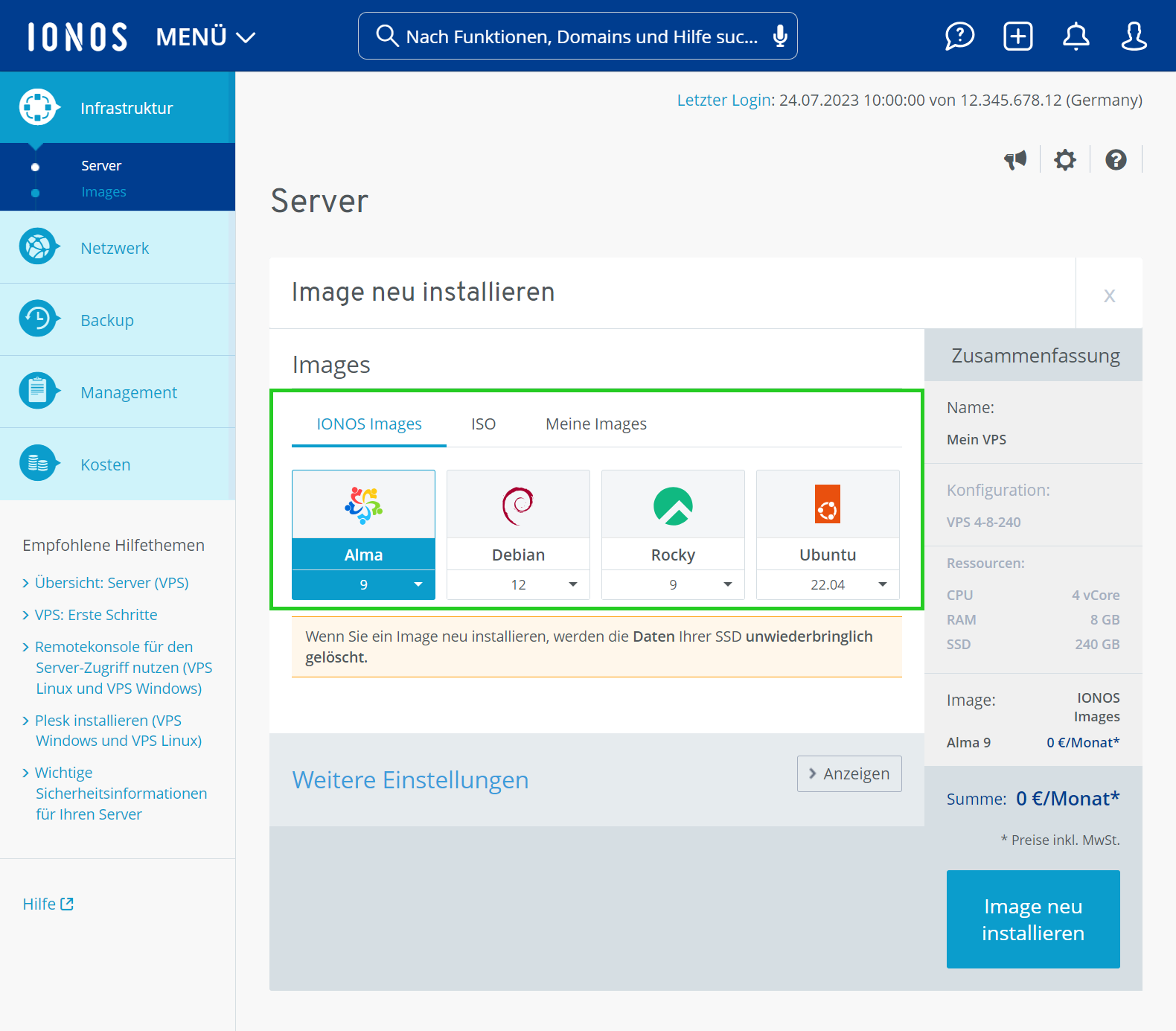
Opcional: Haz clic en Mostrar en el área Configuración avanzada.
Este paso solo es posible tras seleccionar una IONOS imagen: en el campo Contraseña, introduce la contraseña de acceso al servidor y repítela.
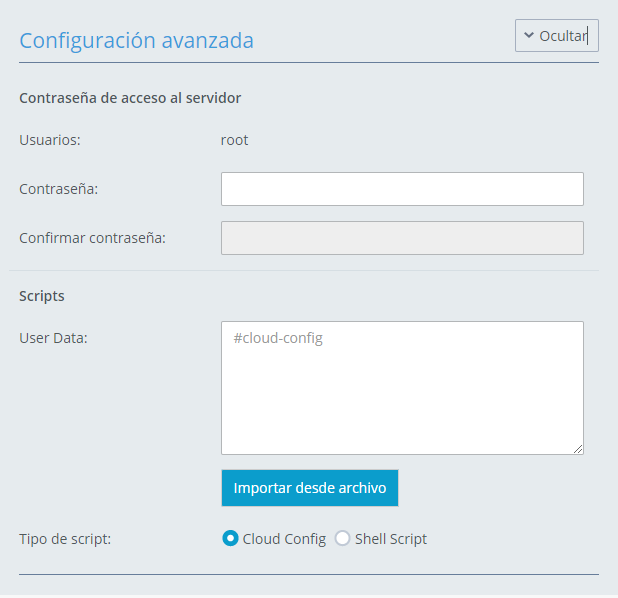
Este paso únicamente es posible después de seleccionar una IONOS imagen que contenga una distribución Linux: para configurar tu servidor individualmente después de la reinstalación, inserta el script de post-creación deseado en el campo Datos de Usuario.
Haz clic en Reinstalar imagen.
Se reinstala el servidor. Este proceso puede tardar unos minutos.